Introduzione
Condividere la password del WiFi tra i dispositivi può far risparmiare tempo e fatica. Se hai un Mac e un iPhone, puoi facilmente condividere la tua password WiFi per passare da un dispositivo all’altro senza dover inserire password lunghe e complicate. Questa guida ti guiderà attraverso un processo passo dopo passo per condividere la tua password WiFi da un Mac a un iPhone, garantendo una transizione fluida e rapida.
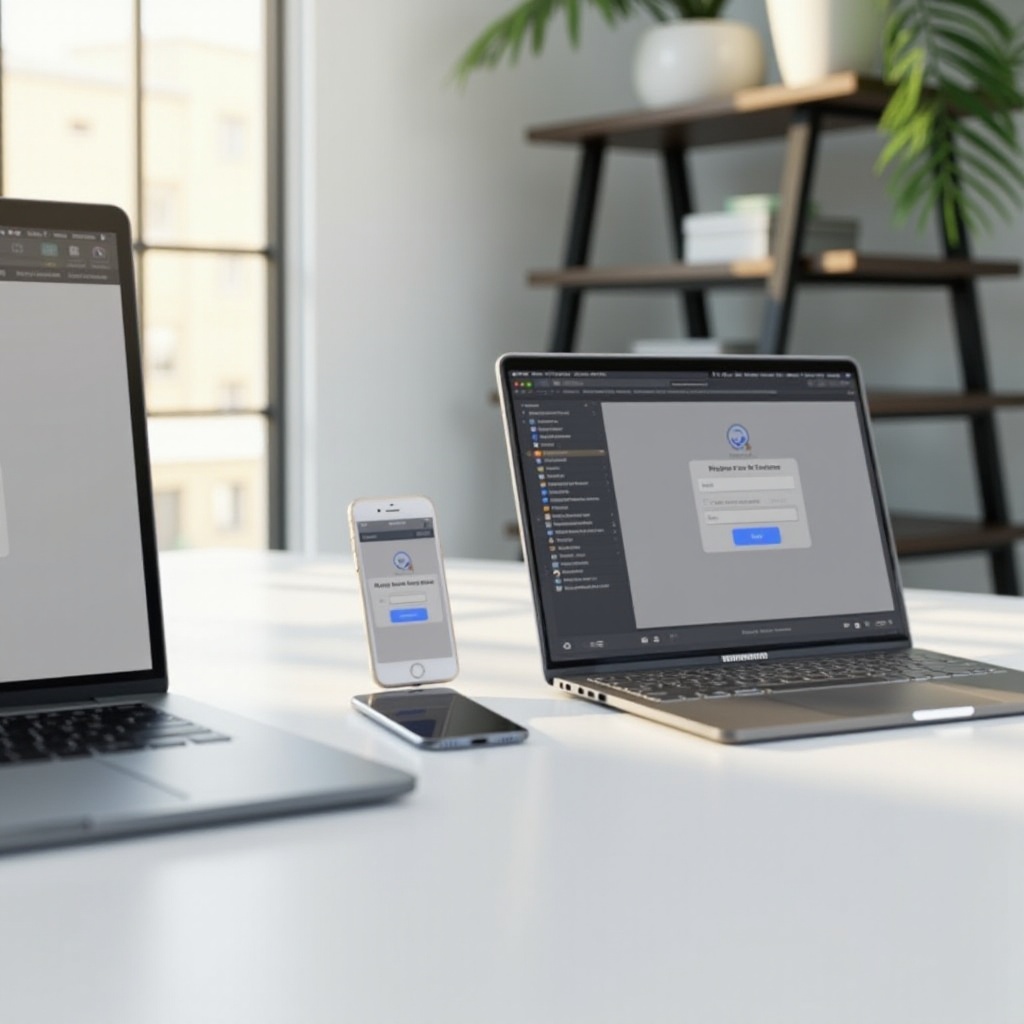
Perché la condivisione delle password WiFi è importante
In un mondo interconnesso, condividere le password WiFi in modo efficiente assicura di rimanere produttivi e in contatto. Quando amici o familiari vengono in visita, collegare i loro dispositivi al tuo WiFi in modo semplice può migliorare l’esperienza digitale complessiva. Per i professionisti, una connettività senza soluzione di continuità tra i dispositivi è essenziale, riducendo i tempi di inattività causati dai processi di autenticazione. Condividere efficientemente le password WiFi non solo fa risparmiare tempo, ma assicura connessioni affidabili e aumenta la collaborazione.

Prerequisiti per la condivisione delle password WiFi
Prima di iniziare a condividere la password WiFi da un Mac a un iPhone, assicurati di avere:
- Gli ultimi aggiornamenti di iOS e macOS installati su entrambi i dispositivi.
- Entrambi i dispositivi connessi a iCloud con i rispettivi ID Apple.
- WiFi e Bluetooth attivati su entrambi i dispositivi.
- Prossimità tra il Mac e l’iPhone.
Rispettare questi prerequisiti garantisce che i dispositivi possano scoprirsi e accoppiarsi efficacemente.
Guida passo dopo passo per condividere la password WiFi
Segui questi passaggi per condividere la tua password WiFi dal Mac al tuo iPhone senza problemi:
Preparare il Mac
- Aprire Preferenze di Sistema: Clicca sul menu Apple, quindi seleziona ‘Preferenze di Sistema’.
- Vai alle impostazioni di rete: Seleziona ‘Rete’ per visualizzare le impostazioni di rete.
Assicurarsi che entrambi i dispositivi siano connessi allo stesso ID Apple o vicini
- Controllare le impostazioni di iCloud: Su entrambi i dispositivi, assicurati di essere connesso a iCloud con lo stesso ID Apple.
- Controllo della prossimità: Tieni il tuo iPhone vicino al Mac per una connessione fluida.
Attivare WiFi e Bluetooth
- Abilitare WiFi su Mac: Clicca sull’icona WiFi nella barra dei menu e assicurati che il WiFi sia attivato.
- Abilitare WiFi su iPhone: Scorri verso il basso dall’angolo in alto a destra (iPhone X e successivi) oppure scorri verso l’alto (iPhone 8 e precedenti) per aprire il Centro di Controllo. Tocca l’icona WiFi per attivarlo.
- Abilitare Bluetooth: Ripeti gli stessi passaggi per attivare il Bluetooth su entrambi i dispositivi.
Collegare l’iPhone al WiFi del Mac
- Selezionare la rete: Sul tuo iPhone, vai su Impostazioni > WiFi, quindi seleziona la rete WiFi a cui è connesso il tuo Mac.
- Attendere il prompt: Una notifica dovrebbe apparire sul tuo Mac con l’opzione per condividere la password WiFi. Tocca ‘Condividi Password’ per fornire la password all’iPhone.
Dopo aver seguito questi passaggi, l’iPhone dovrebbe connettersi automaticamente alla tua rete WiFi utilizzando la password condivisa.
Risoluzione dei problemi comuni
Occasionalmente, potresti incontrare alcuni problemi durante la condivisione della password WiFi. Ecco come affrontare i problemi comuni:
WiFi non visibile
Se il tuo iPhone non riesce a rilevare la rete WiFi:
– Assicurati che l’iPhone sia vicino al Mac.
– Riavvia entrambi i dispositivi per aggiornare l’elenco delle reti.
Opzione di condivisione della password non presente
Quando l’opzione per condividere la password WiFi non appare:
– Verifica che entrambi i dispositivi utilizzino le versioni più recenti di iOS e macOS.
– Assicurati che entrambi i dispositivi siano connessi a iCloud con lo stesso ID Apple.
Problemi di connettività
Se dovessi riscontrare problemi di connettività persistenti:
– Disattiva e riattiva WiFi e Bluetooth su entrambi i dispositivi.
– Riavvia il router per assicurarti che funzioni correttamente.
Ulteriori suggerimenti e trucchi
- Ripristino delle impostazioni di rete: Se i problemi persistono, potresti dover ripristinare le impostazioni di rete sul tuo iPhone andando su Impostazioni > Generale > Ripristina > Ripristina impostazioni di rete.
- Aggiorna regolarmente i dispositivi: Assicurati che il tuo Mac e il tuo iPhone abbiano sempre il software più recente.
- Prossimità ravvicinata: Tieni sempre il tuo Mac e il tuo iPhone a pochi metri di distanza l’uno dall’altro per garantire una connessione solida.
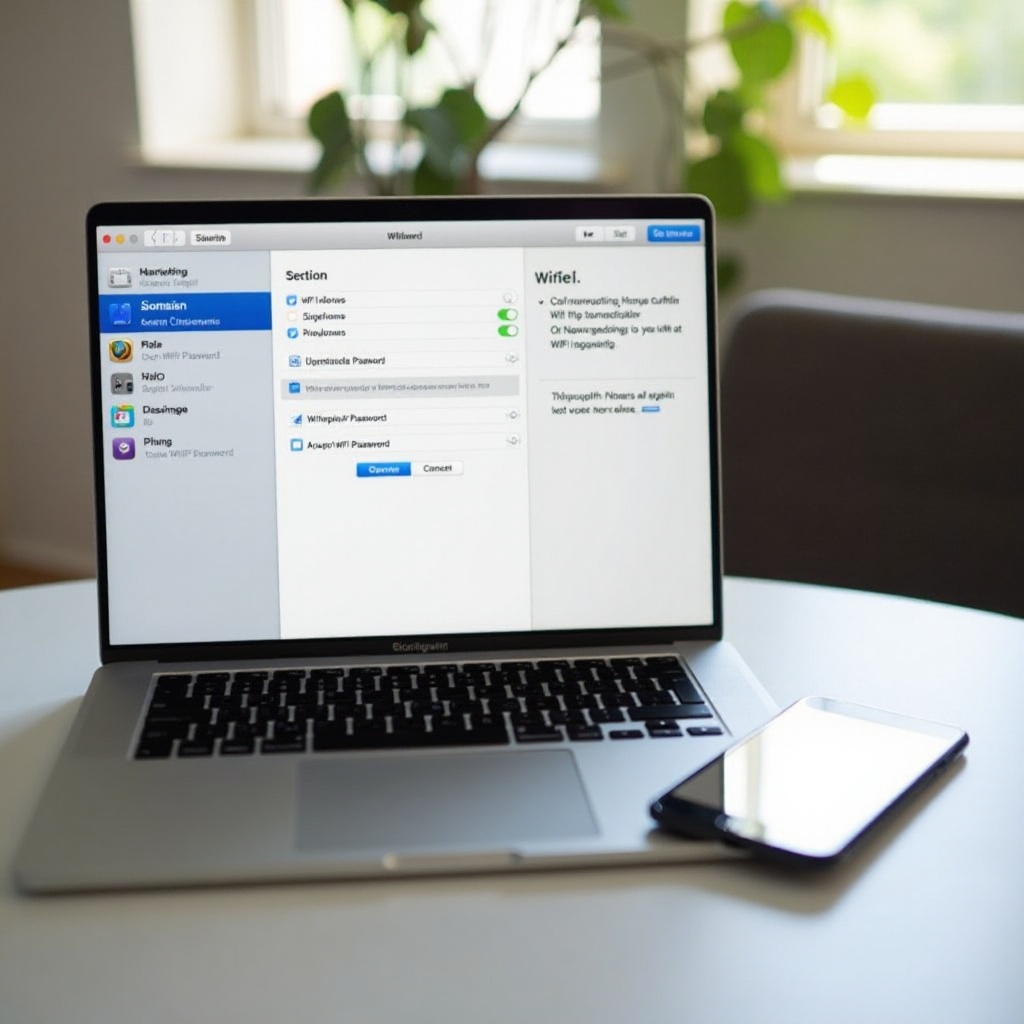
Conclusione
Condividere la tua password WiFi da un Mac a un iPhone nel 2024 è un processo semplice quando segui i passaggi sopra descritti. Assicurando che entrambi i dispositivi siano aggiornati, mantenuti vicini e con le connessioni necessarie attivate, puoi ottenere una connettività senza soluzione di continuità senza dover inserire ripetutamente le password.
Domande Frequenti
Perché non vedo l’opzione ‘Condividi Password’ sul mio Mac?
Assicurati che entrambi i dispositivi siano aggiornati all’ultima versione e abbiano effettuato l’accesso con lo stesso ID Apple su iCloud.
Entrambi i dispositivi devono utilizzare lo stesso ID Apple per condividere la password WiFi?
Sì, sia il tuo Mac che il tuo iPhone devono essere connessi a iCloud con lo stesso ID Apple.
Come posso proteggere la mia password WiFi dopo averla condivisa?
Aggiorna regolarmente la tua password WiFi e evita di condividerla con dispositivi sconosciuti.
